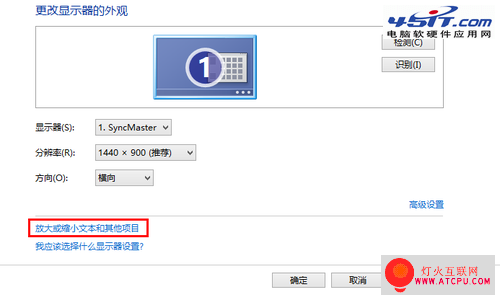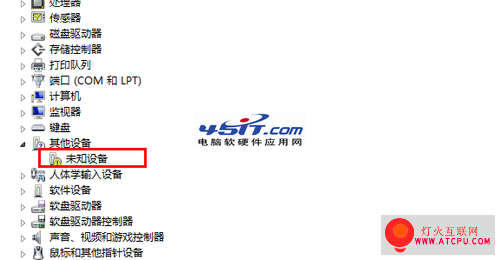win8系统显示调整与外设识(组图)
显示器调整 首先在桌面上右击鼠标选择“屏幕分辨率”从而调出屏幕分辨率设置窗口。分辨率是让我们的界面看起来舒服的最基础的一点,不过我们一般不用太在意,因为系统会自动调整到适合显示器的分辨率。 图片:14525UL9-0.png 屏幕分辨率界面 图片:14525Q464-1.png 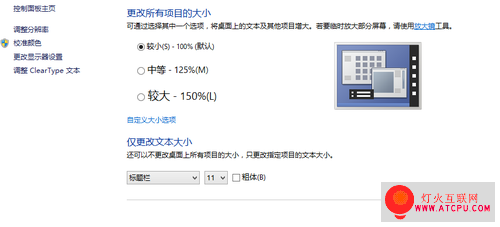 调整项目大小 其实,显示器和纸不同,文本显示在屏幕上也与印在纸上看起来也有很大区别,而无疑在纸上看起来更舒服。为了能让显示效果接近纸质,Win8采用了Clear Type技术,让文字看起来和纸上打印的一样清晰明显,提高文本的可读性。 图片:14525UY3-2.png 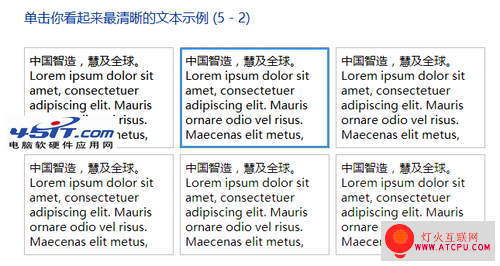 Clear Type调整 处理完文本大小和清晰度,下面我们要进行的就是色彩的校准。通过伽玛、亮度、对比度、颜色平衡等方面的逐条对比矫正,就能够设置出自己看着最舒服的色彩了。 图片:14525R291-3.png 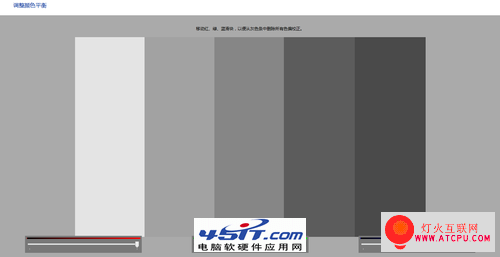 颜色平衡调整 图片:14525T109-4.png  伽玛校正 未知设备识别 前面说道到的这些矫正其实都是根据各个显示器外设而调整,因为各个显示器的之间的参数、技术等等方面都不一样,这才需要我们通过系统来调整。这里我们顺便说说外设连接的一些问题。 尽管Win8几乎包含了所有的外设驱动,但一些过于偏门的外设或由于其他的原因,我们有时还是会遇到未识别设备的问题,这时该怎么办?这里我们就介绍一些方法。 图片:14525TG5-5.png 未知设备 图片:14525U339-6.png 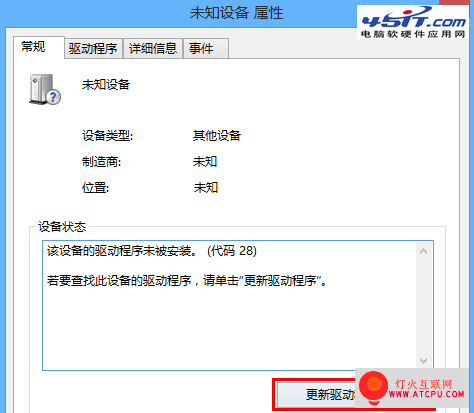 在属性中选择更新驱动 图片:14525SN0-7.png 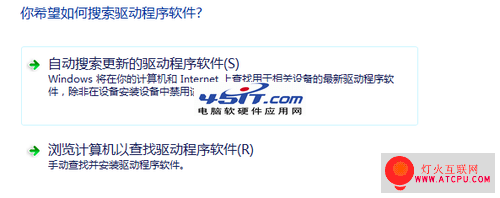 选择手动查找 图片:14525S127-8.png 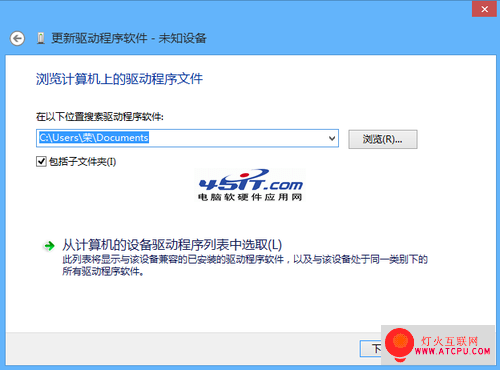 从计算机设备驱动列表中选取 图片:14525Q500-9.png  设备驱动列表 图片:14525R337-10.png 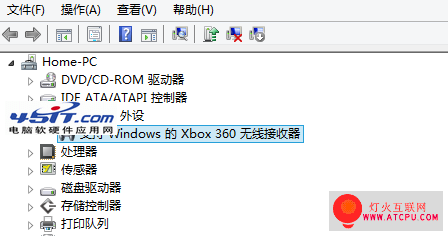 驱动安装好设备就能识别了 | ||